 렌더링 콘텐츠 표시
렌더링 콘텐츠 표시Rhinoceros > 환경설정 > 렌더링 라이브러리
라이브러리 환경설정은 사용하는 컴퓨터에서 재질, 텍스처, 환경 라이브러리 폴더 위치를 설정합니다. 기본적으로 콘텐츠 라이브러리는 다음 위치에 저장됩니다:
~/Library/Application Support/McNeel/Rhinoceros/6.0/Render Content
 렌더링 콘텐츠 표시
렌더링 콘텐츠 표시이 컴퓨터에서 콘텐츠 라이브러리의 기본 위치를 변경합니다.
 기본 라이브러리 위치 사용
기본 라이브러리 위치 사용기본적으로, 콘텐츠 라이브러리는 내 문서 폴더의 하위 폴더에 위치합니다.
 사용자 지정
사용자 지정사용자 지정 라이브러리 위치를 설정합니다.
사용자 지정 콘텐츠 라이브러리로 사용할 폴더를 선택합니다.
 "문서" 폴더 표시
"문서" 폴더 표시지정된 문서 폴더가 라이브러리 패널의 메뉴에 표시됩니다.
 사용자 지정 폴더 표시
사용자 지정 폴더 표시사용자 지정한 폴더가 라이브러리 패널의 메뉴에 표시됩니다.
 마지막으로 연 폴더
마지막으로 연 폴더 렌더링 콘텐츠 폴더
렌더링 콘텐츠 폴더 사용자 지정 폴더
사용자 지정 폴더| 도구모음 | 메뉴 | 패널 톱니 바퀴 메뉴 |
|---|---|---|
|
|
창 플로팅 패널 > 라이브러리 패널 표시 |
라이브러리 |
Libraries 명령은 재질, 텍스처, 환경 라이브러리를 관리하는 라이브러리 패널을 엽니다.
콘텐츠 항목은 Rhino 세션 간에 또는 폴더로 마우스를 사용하여 끌어올 수 있습니다.
콘텐츠 항목은 Rhino 세션 간에 마우스를 사용하여 끌어올 수 있습니다.
라이브러리 패널
렌더링 콘텐츠 폴더를 엽니다.
문서 폴더를 엽니다.
추가된 폴더를 표시합니다.
현재 폴더를 메뉴에 추가합니다.
Rhino 환경설정 > 라이브러리 페이지를 엽니다.
DownloadLibraryTextures 명령을 실행합니다. 이 명령은 재질 라이브러리의 전체 목록에 걸쳐 실행되며, 모든 필요한 비트맵 파일을 Rhino 서버로부터 로컬 컴퓨터로 다운로드합니다. 그 이후에는 온라인 상태가 아니더라도 해당 재질을 라이브러리에서 사용할 수 있습니다.
오른쪽 클릭 - 상황에 맞는 메뉴
라이브러리 패널에서 항목을 오른쪽 클릭하여 액션을 선택합니다.
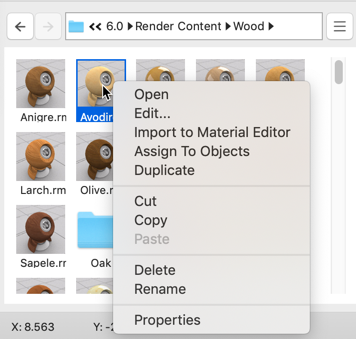
 ExportPreferences
ExportPreferences
환경설정 설정과 사용자 지정된 도구 팔레트 세트를 파일에 저장합니다.
 ImportPreferences
ImportPreferences
선택된 응용 프로그램 환경설정 설정과 저장된 파일의 사용자 지정된 도구 팔레트 세트를 불러옵니다.
Rhino 6 for Mac © 2010-2020 Robert McNeel & Associates. 2020-12-08